Fix Desktop يتحول إلى اللون الأسود في نظام التشغيل Windows 10
اكتشفت مؤخرًا خطأً في Windows10. إنه ليس خطأ فادحًا ، ولكنه مزعج بعض الشيء. بعد القيام بتسلسل محدد من الإجراءات ، يتحول سطح المكتب إلى اللون الأسود ولا يُظهر خلفية الشاشة. يرتبط هذا الخطأ بميزة "إظهار رموز سطح المكتب". إليك كيفية إصلاح هذا الخطأ إذا كان يؤثر عليك.
الإعلانات
- تأكد من ظهور سطح المكتب ، ثم انقر بزر الماوس الأيمن في منطقة فارغة على سطح المكتب ، وقم بإلغاء تحديد عرض -> إظهار رموز سطح المكتب في قائمة السياق. ستختفي رموز سطح المكتب.
- الآن انقر بزر الماوس الأيمن مرة أخرى على سطح المكتب ، واختر عنصر "تخصيص" من قائمة السياق. إذا كان لديك بالفعل سمة مع تطبيق خلفية واحدة ، فحدد نسقًا يحتوي على أكثر من خلفية واحدة. على سبيل المثال ، حدد موضوع "الزهور" ثم عد إلى السمة الافتراضية (تسمى سمة "Windows").
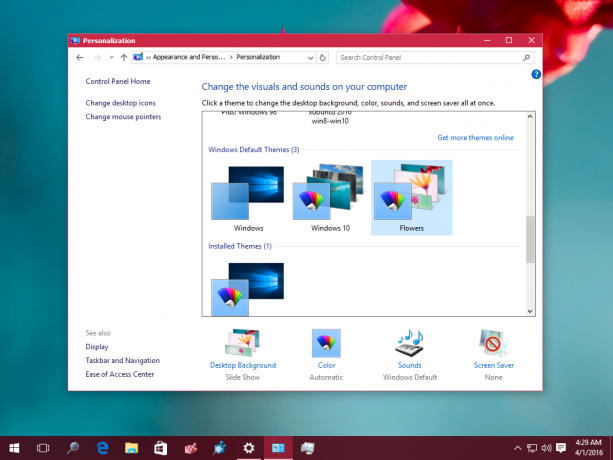
- أغلق نافذة التخصيص ، وسيتحول سطح المكتب إلى اللون الأسود دون إظهار أي خلفية!
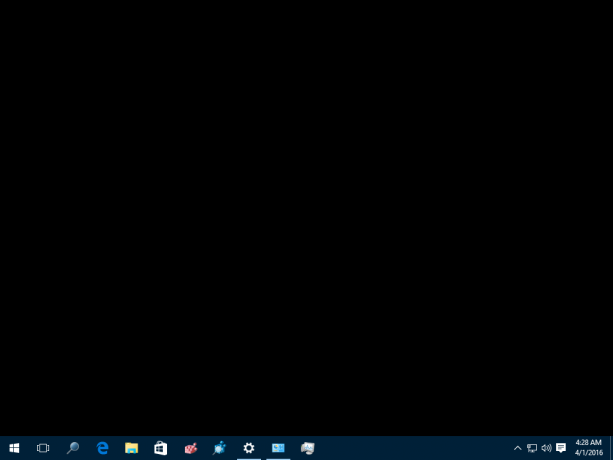
لسبب ما ، الخطأ يحدث فجأة. في معظم الأحيان ، يكون سلوك التخصيص كما هو متوقع.
أثرت المشكلة على جهاز الكمبيوتر الخاص بي عدة مرات عندما قمت بالتبديل من عرض شرائح سطح المكتب إلى صورة خلفية واحدة.
إليك ما يمكنك فعله لتجنب هذه المشكلة.
أولاً ، تأكد من عدم وجود خيار إظهار خلفية النوافذ معطل في تطبيق الإعدادات.
- أفتح الإعدادات.
- انتقل إلى سهولة الوصول -> خيارات أخرى.
- تأكد من تعيين مفتاح إظهار خلفية Windows على تشغيل. إذا لم يكن كذلك ، فقم بتشغيل هذا الخيار.
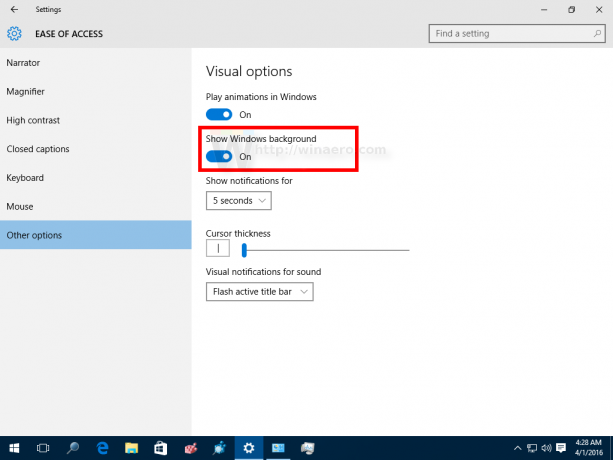
الآن قم بما يلي.
- عيّن الخلفية والسمة المطلوبين ، حتى إذا تحول سطح المكتب إلى اللون الأسود.
- حفظ كل عملك و تسجيل الخروج من Windows 10. في المرة التالية التي تقوم فيها بتسجيل الدخول ، سيعرض سطح المكتب صورة الخلفية المناسبة.
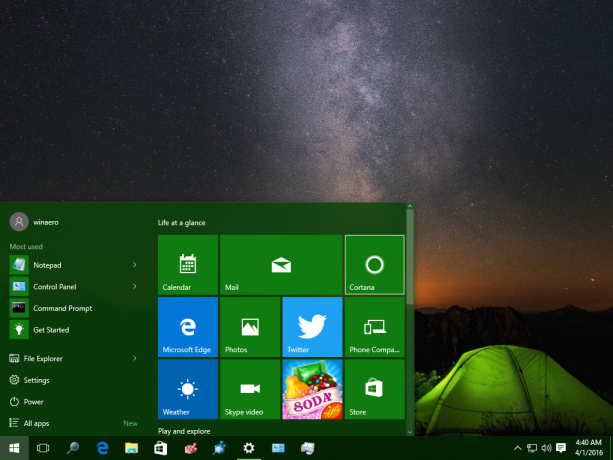
هذا كل شيء.

